Dôležité: V Exceli pre Microsoft 365 a Exceli 2021 sa Power View odstráni 12. októbra 2021. Alternatívne môžete použiť interaktívne vizuálne prostredie poskytované aplikáciou Power BI Desktop, ktorú si môžete bezplatne stiahnuť. Môžete tiež jednoducho importovať excelové zošity do aplikácie Power BI Desktop.
V programe Power View môžete usporiadať svoje údaje do grafu len jedným kliknutím. Kategórie grafov môžete zoradiť podľa hodnoty kategórie (v poli Os) alebo podľa číselnej hodnoty (v poli Hodnoty).
-
Ukážte kurzorom na horný okraj grafu, kým sa v ľavom hornom rohu nebude nachádzať príkaz Zoradiť podľa, potom názov poľa a potom vo vrchnej časti alebo popise.
-
Kliknutím na názov poľa môžete zoradiť inú hodnotu.
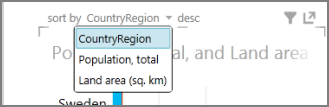
-
Ak chcete údaje zoradiť opačným smerom, kliknite na položku asc alebo desc.
Graf je podľa predvoleného nastavenia zoradený zostupne podľa hodnoty kategórie CountryRegion.
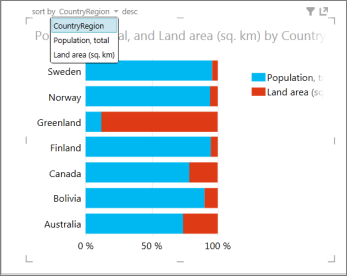
Graf je zoradený vzostupne podľa hodnoty oblasti Krajina.
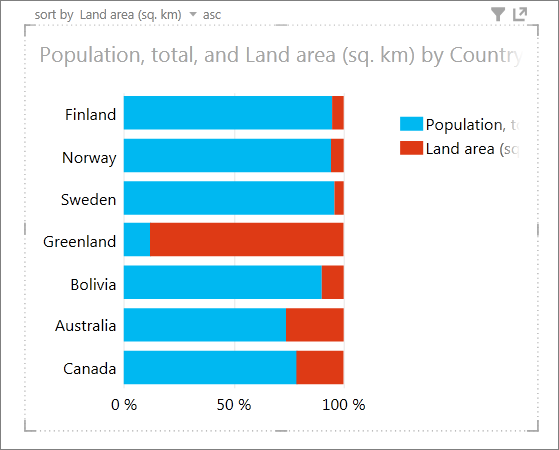
Poznámka: Zoradenie nie je možné vypnúť. Ľudia, ktorí si prezerajú vaše hárky Power View, budú môcť grafy zoradiť.
Grafy, ktoré môžete a nemôžete zoradiť
Niektoré grafy nie je možné zoradiť. Iné nie je možné zoradiť ako jednotlivé grafy, ale ak sa používajú vo viacnásobných násobok, viacnásobné položky možno zoradiť tak, ako je to znázornené v nasledujúcej tabuľke.
|
Typ grafu |
Dá sa zoradiť |
Viacnásobné údaje je možné zoradiť |
|---|---|---|
|
Stĺpec |
Áno |
Áno |
|
Pruhový |
Áno |
Áno |
|
Riadok |
Nie |
Áno |
|
Bodový alebo bublinový |
Nie |
Áno |
|
Skladaný stĺpcový alebo pruhový |
Áno |
Áno |
|
100-percentný skladaný stĺpcový alebo pruhový |
Áno |
Áno |
|
Bodový alebo bublinový graf s osou prehrávania |
Nie |
Nie |
Pozrite tiež
Grafy a iné vizualizácie vo funkcii Power View.
Power View a Power Pivot – videá
Kurz: Analýza údajov kontingenčnej tabuľky pomocou dátového modelu v Exceli 2013










